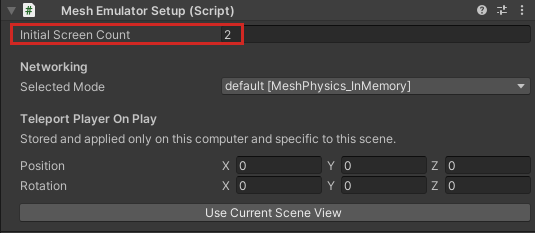Erkunden der Gitterphysik in Beispielprojekten
Im Ordner "Beispiele" des Mesh-Toolkits finden Sie mehrere Projekte, die Szenen enthalten, die Gitterphysik verwenden.
DartRoom
Das DartRoom-Projekt (Szene: DartRoom) verwendet die meisten Physikfeatures. In diesem Projekt finden Sie Folgendes:
Tassen: Einfache Objekte, die aufgenommen werden sollen.
Tabellen: Beim Greifen versuchen sie, sich mit der Schwerkraft auszurichten.
Schränke: Diese sollten sich schwer fühlen. Sie verwenden Physikeinschränkungen.
Schaltflächen zurücksetzen (rot): Setzt die Transformationen einer Unterszene zurück.
Uhrpendulums: Unterstützt durch ein physikalisches Hinge- und Geschwindigkeitsfeld.
Darts: Sie können diese in die Kamerarichtung werfen. Sie sind "sticky", damit sie an alles angefügt bleiben, was sie getroffen haben.
Globus: Der Globus dreht sich und demonstriert einen motorischen Schieber. Der Globus hat auch ein Schwerkraftfeld, das kleine Objekte beeinflusst, die ein sphärisches Auslöservolumen eingeben. Ziehen Sie einige Tassen in die Nähe des Globus, und beobachten Sie, wie Satelliten um sie herum drehen.
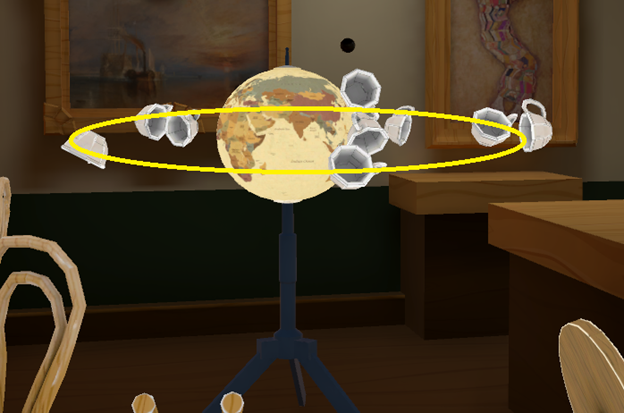
Dies ist eine wunderschön gerenderte Szene, die die Leistungsfähigkeit der Kombination ansprechender visueller Elemente mit der kreativen Verwendung von Mesh Physics-Features veranschaulicht. Fühlen Sie sich frei, die Szene zu prüfen und damit zu spielen!
Lernprogramm für Gitter 101
Im Lernprogramm "Mesh 101" (Beispielname: Mesh101) führt Sie in Kapitel 4 schrittweise durch den Prozess der Einrichtung von drei Gitterphysik-Features: Abrufen und Freigeben von Objekten, Auslösen einer Animation mithilfe eines Triggervolumens und Einschränken eines Objekts mit einem Eindämmungsfeld.
Andere Projekte mit Gitterphysik
Während Sie unsere anderen Beispielprojekte erkunden, finden Sie verschiedene Instanzen der Gitterphysik. Wenn Sie z. B. in unserem ScienceBuilding-Projekt (Szene: ScienceBuilding) herumlaufen, treffen Sie schließlich auf die Mass & Buoyancy-Ausstellung, die die Komponenten Buoyancy Field und Buoyancy Field Waves verwendet.
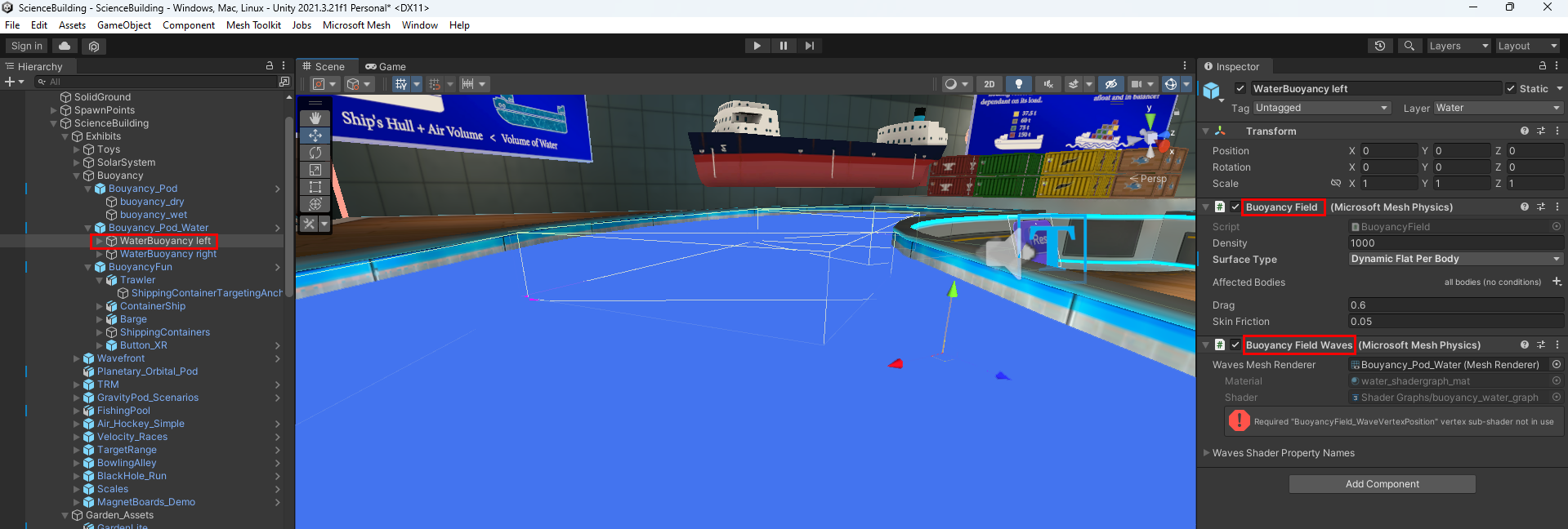
Erkunden der Mesh-Physik im Dart Room-Beispiel
Herunterladen des Mesh-Toolkits
Navigieren Sie in Ihrem Browser zu den Mesh-Toolkit-Beispielen auf GitHub.
Klicken Sie auf die grüne Codeschaltfläche , und klicken Sie auf "ZIP herunterladen".
Extrahieren Sie die ZIP-Datei. Dadurch erhalten Sie einen Ordner namens DartRoom , der Ihr Unity-Beispielprojekt enthält.
Öffnen Sie das Beispielprojekt in Unity.
Ausführen des Projekts im Wiedergabemodus mit Gitteremulation
Das Projekt ist bereits für die Ausführung im Wiedergabemodus mit Mesh Emulation konfiguriert.
- Öffnen Sie das Projekt in Unity.
- Navigieren Sie zum Ordner "Ressourcenszenen>", und laden Sie dann die DartRoom-Szene.
- Klicken Sie auf "Wiedergeben", um die Szene auszuprobieren. Wenn Sie fertig sind, beenden Sie den Wiedergabemodus.
Geteilter Bildschirm mit mehreren Spielern ausführen
Standardmäßig wird der Wiedergabemodus mit der Gitteremulation mit einem einzelnen Spieler ausgeführt. So fügen Sie einen zweiten Player mit emuliertem Netzwerk hinzu:
Wählen Sie in der Hierarchie "MeshEmulatorSetup [NoUpload]" aus.
Navigieren Sie im Inspektor zur Setupkomponente des Gitter-Emulators, und erhöhen Sie dann die Anzahl der initalen Bildschirme auf 2.